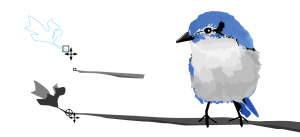到该页面上的操作步骤的快速链接:
移动或绘制对象时,可以将它与绘图中的另一个对象贴齐。可以将一个对象与目标对象中的多个贴齐点贴齐。当移动指针接近贴齐点时,贴齐点将突出显示,表示该贴齐点是指针要贴齐的目标。
您可以将对象与其他对象、页面元素(例如页面中心)、文档网格、像素网格、基线网格或辅助线贴齐。
要更精确地将一个对象与另一个对象贴齐,请先将指针与对象中的贴齐点贴齐,然后将对象与目标对象中的贴齐点对齐。例如,可以将指针与矩形的中心贴齐,然后拖动矩形的中心使其与另一矩形的中心贴齐。
指针与叶子的末端节点贴齐(上),然后拖动该叶子使其与树枝的末端节点贴齐(下)。
贴齐模式确定了对象中可使用的贴齐点。下表包括所有可用贴齐模式的描述。
可以选择多个贴齐选项。例如,可以禁用某些或全部贴齐模式,以使应用程序运行速度更快。也可以设置贴齐阈值,指定贴齐点在变成活动状态时距指针的距离。也可以打开和关闭贴齐。

"贴齐对象"命令旁边的复选标记表示已打开贴齐。

您也可以按 Alt + Z 键在打开和关闭贴齐对象之间切换,或者按 Ctrl + Y 键在打开和关闭贴齐文档网格之间切换。

要在绘制对象时贴齐对象,请在绘图窗口中拖动对象,直到目标对象中的贴齐点突出显示。
| 1 . |
单击工具  选项。 选项。 |
| 3 . |
在选项对话框的贴齐对象页面上,启用模式区域中的一个或多个复选框。 |
| 4 . |
在贴齐半径框中键入一个值(单位为像素)来设置指针周围的贴齐区域半径。 |
Copyright 2016 Corel Corporation. 保留所有权利。